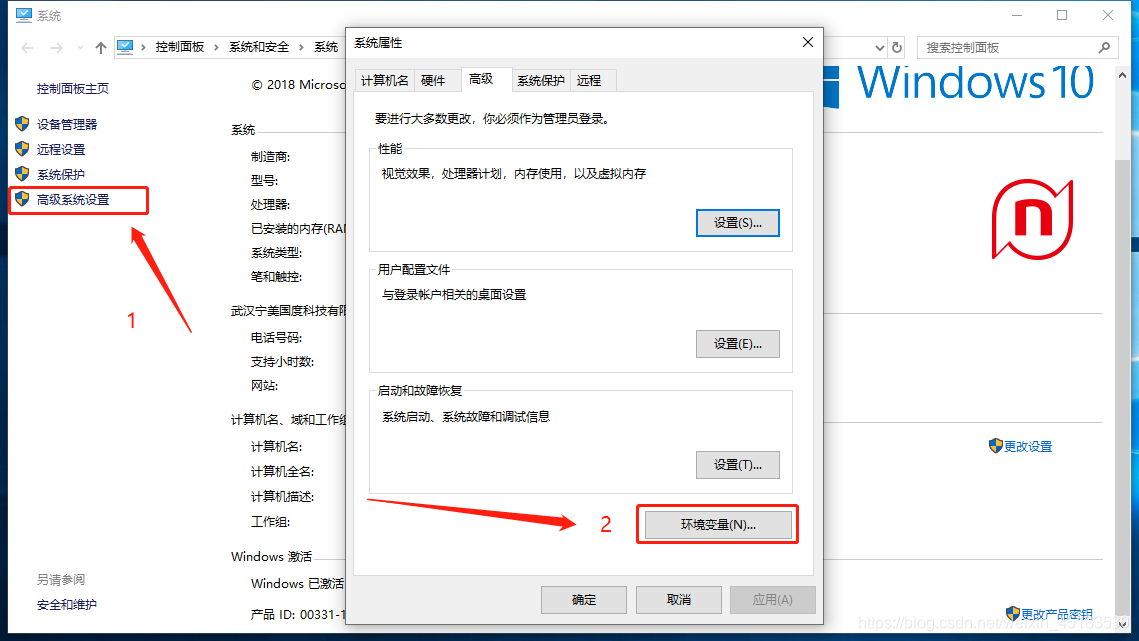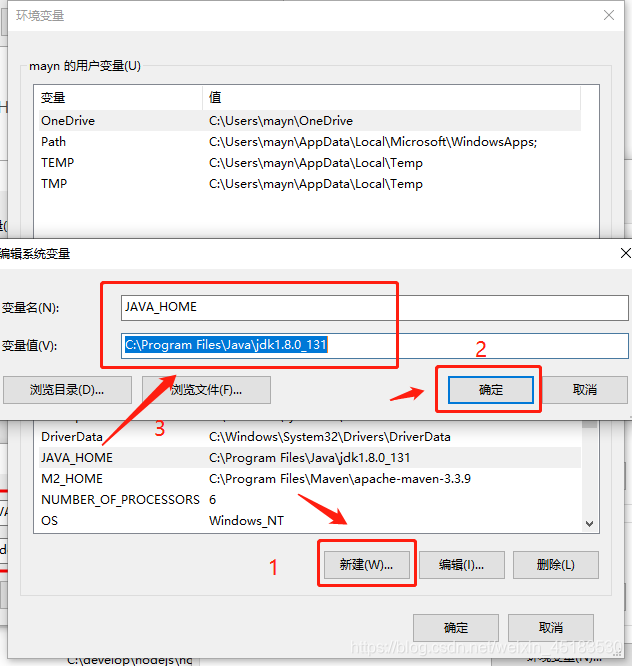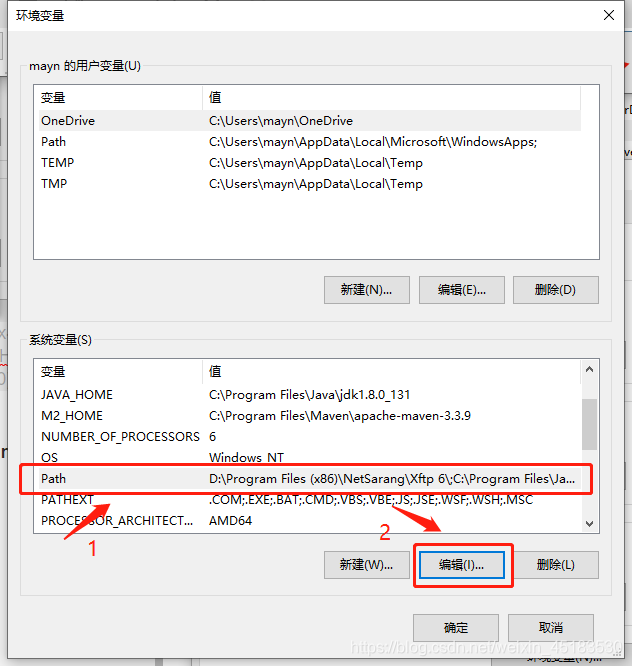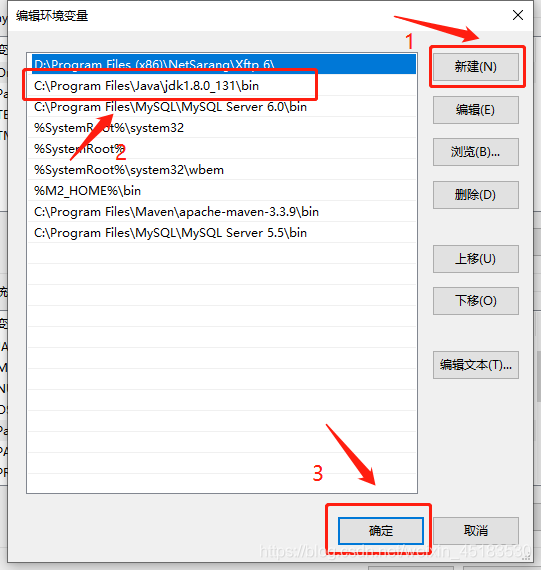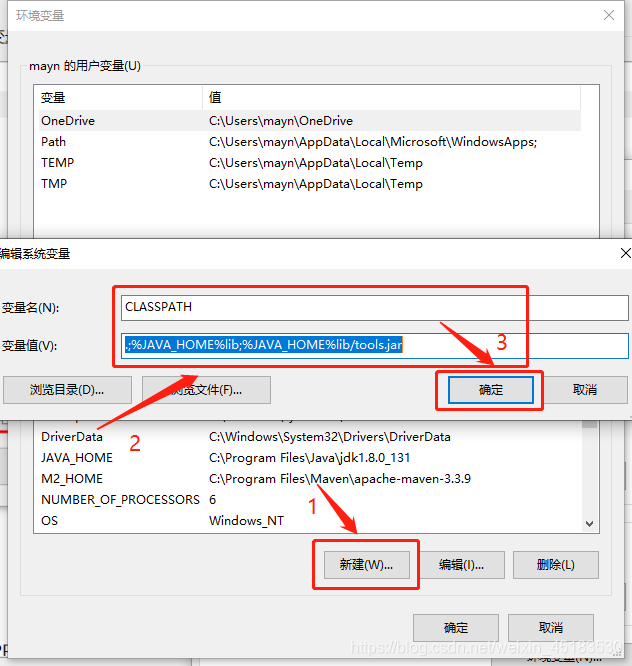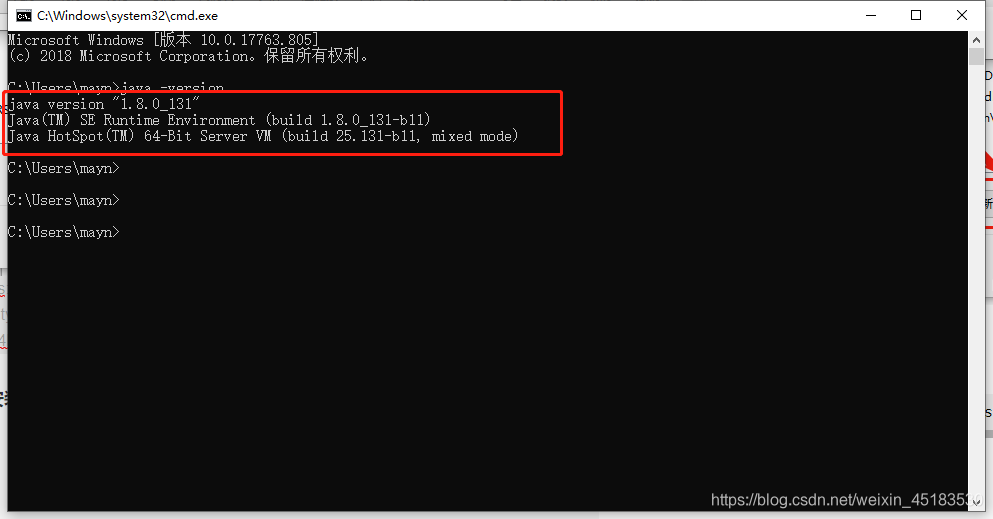一 .下载安装JDK
1.下载JDK 可以去Oracle官网下载一个符合自己电脑位数(32/64)的JDK 版本
链接:https://pan.baidu.com/s/1mgOPzc1xxZT58MYRac_9ZA
提取码:01wp
复制这段内容后打开百度网盘手机App,操作更方便哦
2. 安装JDK 直接点下一步 下一步
二.配置环境变量
1.点击此电脑或计算机 右键 属性 --》高级系统设置–》环境变量
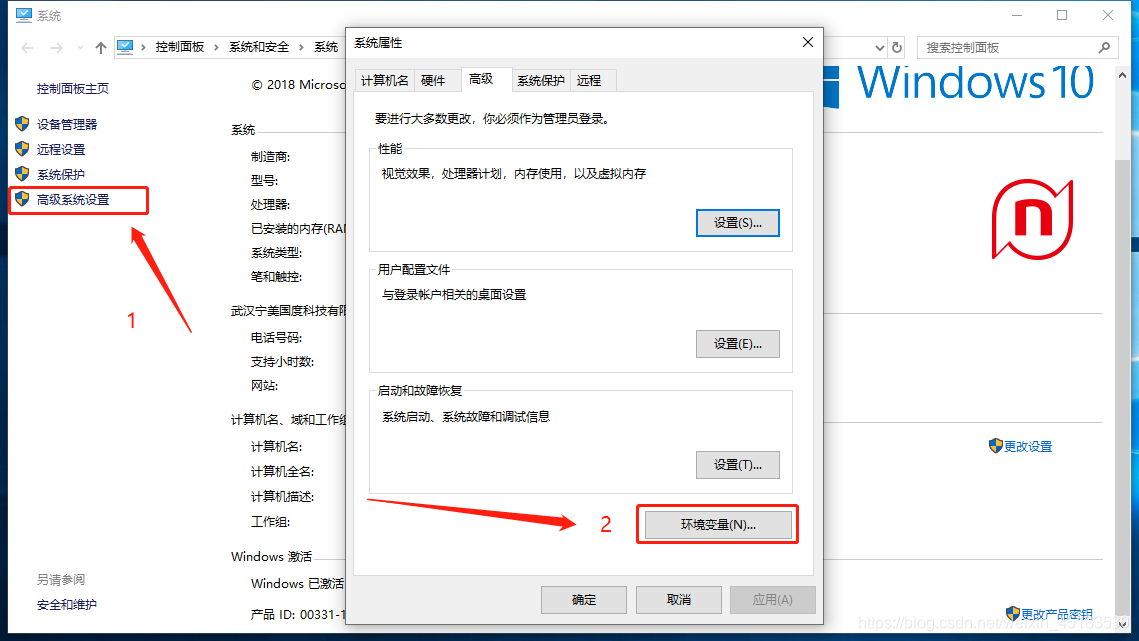
2.新建->变量名"JAVA_HOME",变量值"C:\Program Files\Java\jdk1.8.0_131"(即JDK的安装路径)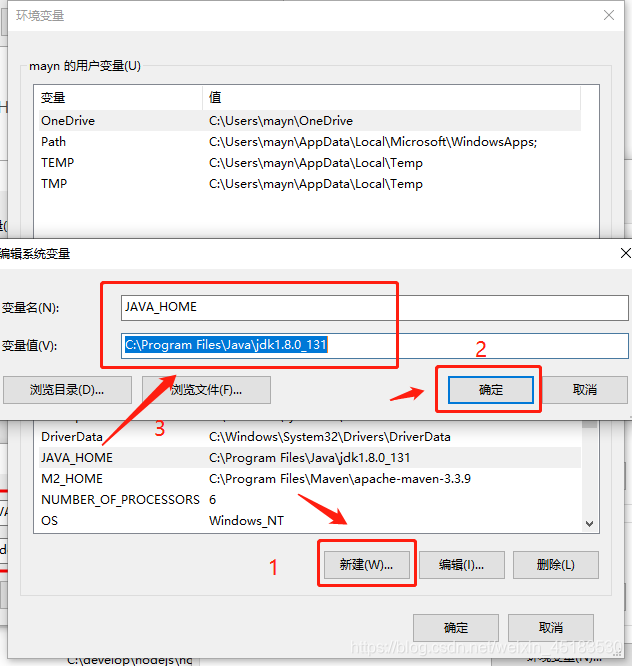
3.编辑->变量名"Path",点击"新建",然后输入上"%JAVA_HOME%\bin"或者"C:\Program Files\Java\jdk1.8.0_131\bin",点击"确定"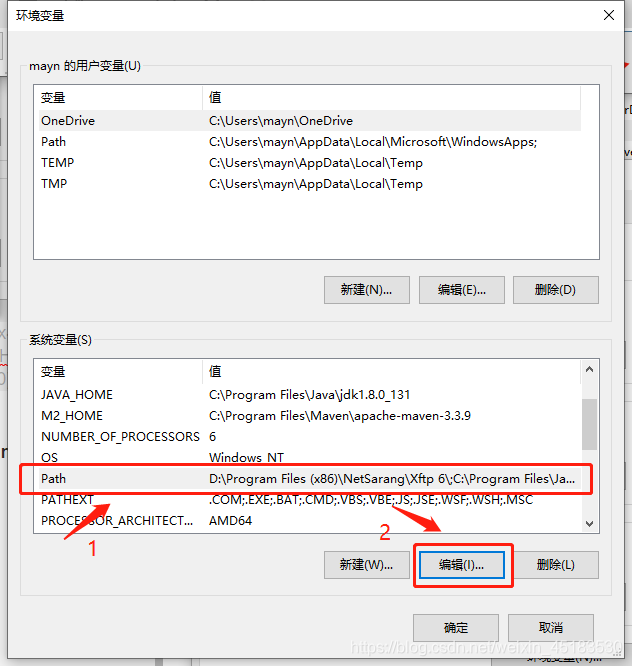
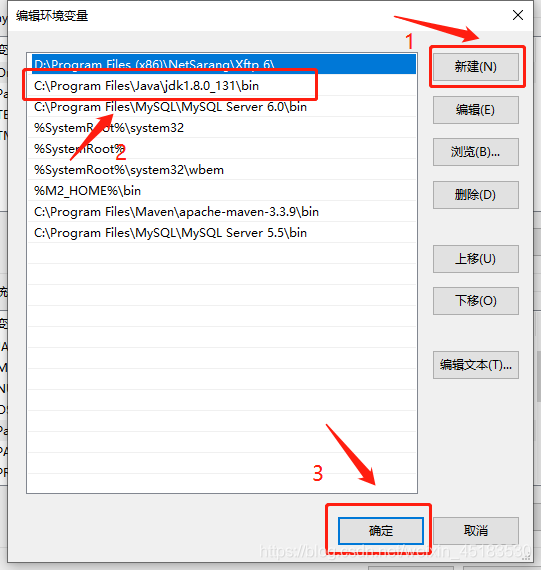
4.新建->变量名"CLASSPATH",变量值".;%JAVA_HOME%\lib;%JAVA_HOME%\lib\tools.jar"
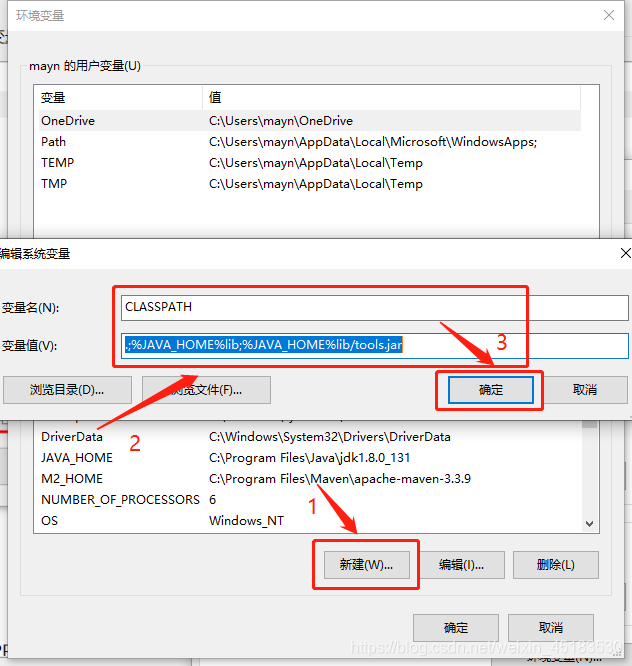
5.测试jdk是否安装成功
在配置好环境变量后,可以 Windows+R 进入cmd中检查Java是否安装正确,检查的命令为 java -version
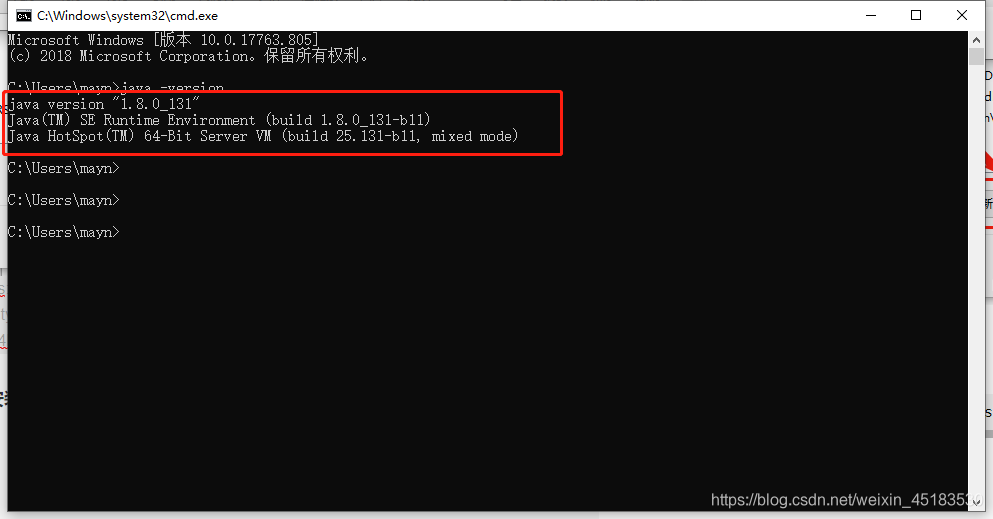
6. 环境变量详解
JAVA_HOME:
- 变量名:JAVA_HOME
变量值:C:\Program Files\Java\jdk1.8.0_131
作 用:定义一个变量,供其他地方使用
PATH:
- 变量名:Path
变量值:%JAVA_HOME%\bin;
作 用:系统用来指定可执行文件的完整路径。(让系统在任何路径下都可以识别java、javac、javap等命令)
CLASSPATH
- 变量名:CLASSPATH
变量值:.;%JAVA_HOME%\lib\dt.jar;%JAVA_HOME%\lib\tools.jar
作 用:是指定程序中所使用的类文件所在的位置。(告诉jvm要使用或执行的class放在什么路径上,便于JVM加载class文件,.;表示当前路径,tools.jar为类库路径)